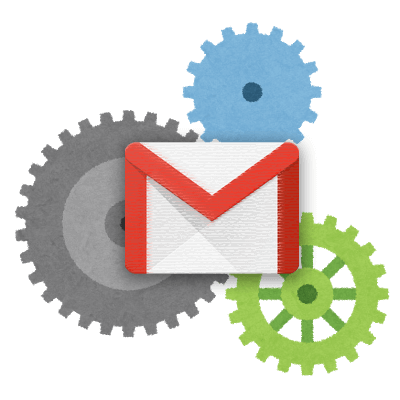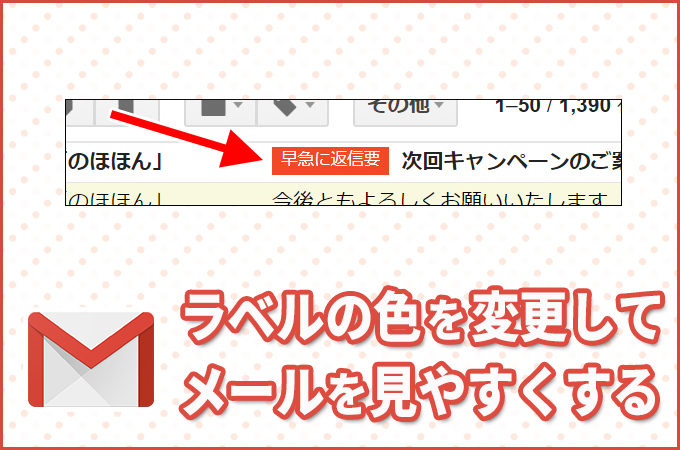
Gメールを使われている人は、ラベルを設定している人も多いと思います。
ところで、ご存知でしたでしょうか。
実はGメールのラベルの色は変更できるんです。
例えば、下図は変更前と変更後のサンプルです。
ラベルを赤色に変更しています。
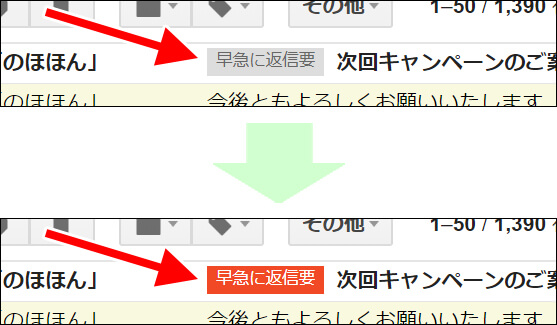
ラベルの色を変更すると何が良いか。
とにかく見た目がわかりやすい!
重要なメールを見逃しにくくなります。
他にも、メールの内容によって色分けしておけば、各メールに対しての作業も直感的に行えます。
そうすれば、いちいち考えなくてもいいのでミスも少なくなる。
(`・ω・´)b ラベル変更は、絶対に知っておきたい手順です!
そんなわけで今回は色変更でパッとメールを見分ける!
Gメールのラベルの色を変更する手順を紹介します。
ラベルの色を変更する手順
1.まず、色を変更したいラベルを作成しておきます。
下図は例として「早急に返信要」というラベルを作成しています。
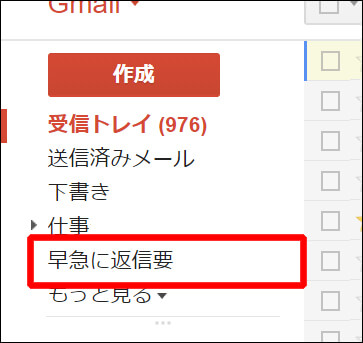 2.続いて、作成したラベルにマウスポインタを重ねた後、右端に表示される[▼]をクリックします。
2.続いて、作成したラベルにマウスポインタを重ねた後、右端に表示される[▼]をクリックします。
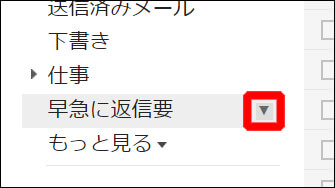 3.表示されたメニューの[ラベルの色]をたどって、変更したいラベルの色を選択します。
3.表示されたメニューの[ラベルの色]をたどって、変更したいラベルの色を選択します。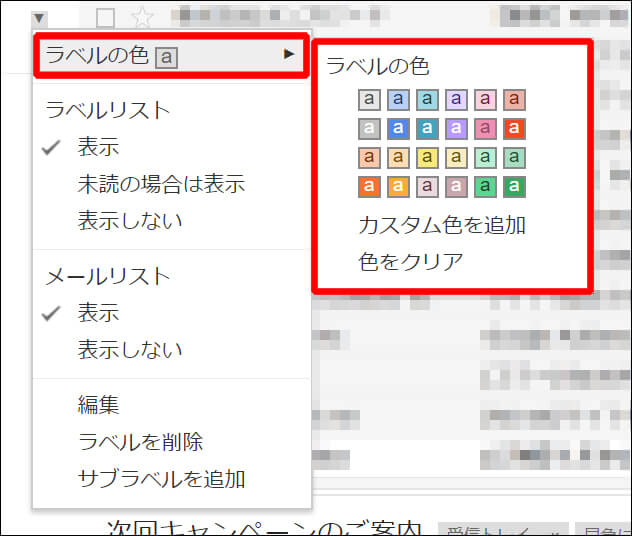 4.これでラベルの色が設定されます。
4.これでラベルの色が設定されます。
設定後は、ラベル一覧の右端に、その色が四角形で表示されます。
(下図の赤矢印の先端部分)
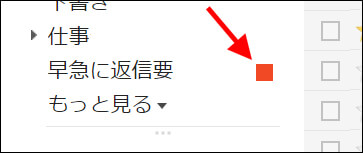 さらに、メール一覧のラベルの色も変わっています。
さらに、メール一覧のラベルの色も変わっています。

以上で、変更手順は完了です。